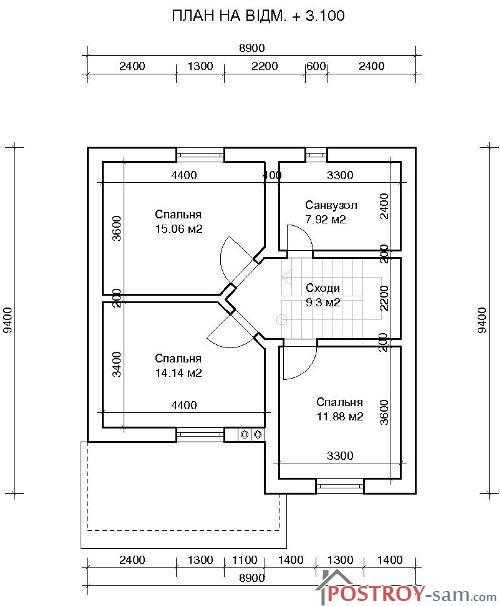Как сделать план эвакуации людей при пожаре: требования, примеры и образец
Наверное, каждый предприниматель сталкивался с необходимостью сделать план эвакуации здания при пожаре. Он утверждается начальником пожарной части города.
Конечно, можно заказать изготовление такого плана специализированной фирме. Но вам всё равно придётся рисовать эскиз, план здания, места размещения телефонов и огнетушителей. А если пионеры напишут на нём три весёлых буквы, придётся повторно обращаться в эту фирму.
Эта задача вполне решается собственными силами. Достаточно один раз составить подробный план эвакуации своими руками. Затем в любое время можно будет сделать его копию или доработать немного в будущем.
Типовой план эвакуации людей при пожаре
План-схема эвакуации при пожаре обязательно должен присутствовать в любом общественном здании, независимо от того, каким профилем оно обладает. На плане указаны телефонные номера аварийных служб, а также пути, по которым можно покинуть помещение в случае возникновения пожара.
Вернуться к оглавлению
Содержание материала
- 1 Как правильно сделать план эвакуации людей при пожаре
- 2 Требования при составлении плана эвакуации
- 3 Как начертить своими руками план эвакуации
- 4 Программа для составления простых планов и чертежей
Как правильно сделать план эвакуации людей при пожаре
При составлении следует учитывать надежность используемых путей эвакуации, объемно-планировочные параметры здания, а также особенности поведения людей в момент пожароопасности. Обязательно принимайте во внимание то, с какой силой и скоростью будут двигаться людские потоки. Также необходимо помнить о наличии пассивных и активных систем пожарной безопасности и режиме эксплуатации здании, актуальном на данный момент. Организацию пожарной безопасности всегда следует начинать с изготовления как можно более подробного и чёткого плана.
В план эвакуации включен документ, в котором содержится подробная информация и правилах поведения в случае возникновения пожара, а также указаны все возможные выходы и пути, позволяющие покинуть здание. Помимо этого, в нём должна присутствовать инструкция, благодаря которой можно контролировать последовательность и порядок действий людей на объекте. Этот схематический план позволяет существенно облегчить организованное и самостоятельное движение рабочего персонала в безопасную зону. План-схема эвакуации в общественных местах должна быть вывешена на видных местах таким образом, чтобы её видели все люди.
Помимо этого, в нём должна присутствовать инструкция, благодаря которой можно контролировать последовательность и порядок действий людей на объекте. Этот схематический план позволяет существенно облегчить организованное и самостоятельное движение рабочего персонала в безопасную зону. План-схема эвакуации в общественных местах должна быть вывешена на видных местах таким образом, чтобы её видели все люди.
План эвакуации всегда должен висеть в здании на видном месте
Разработка плана эвакуации осуществляется в соответствии с нормами ГОСТ Р 12.2.143-2002. Необходимость изготовления планов эвакуации и их дальнейшего размещения в зданиях и учреждениях различного назначения регламентируется перечнем правил и стандартов пожарной безопасности, а также ряда других нормативных документов.
Вернуться к оглавлению
Требования при составлении плана эвакуации
В соответствии с правилами пожарной безопасности, которые действуют на территории нашей страны, план-схему эвакуации следует использовать каждые полгода, как наглядный инструмент во время практических тренировок обслуживающего персонала. На объектах, где подразумевается ночная смена работы, план эвакуации должен включать варианты действий, как в дневное, так и в ночное время суток.
На объектах, где подразумевается ночная смена работы, план эвакуации должен включать варианты действий, как в дневное, так и в ночное время суток.
Сотрудники Госпожнадзора тщательно проверяют план эвакуации в здании. Поэтому следите за тем, чтобы он был составлен правильно. Требования, которые предъявляются к оформлению план-схемы, включают в себя следующие пункты:
Внизу таблицы должны быть подписи всех людей, которых занимались составлением плана, а также людей, которые с ним ознакомились. Помимо текстовой и графической составляющих, план эвакуации людей при пожаре включает в себя журнал отработки плана эвакуации. В процессе отработки плана необходимо проводить хронометраж с последующим занесением в журнал даты его проведения и имени ответственного лица.
Вернуться к оглавлению
Как начертить своими руками план эвакуации
Способы изготовления планов эвакуации людей при пожаре зависят от необходимого количества готовых экземпляров чертежа. К примеру, в небольших организациях, где достаточно одного экземпляра, можно ограничиться простым листком бумаги и фломастерами чёрного и красного цветов. В больших учреждениях, где требуется сразу несколько копий документа, можно прибегнуть к помощи принтера и компьютера (принтер обязательно должен быть цветным, так как определенные части плана должны быть обозначены красным цветом).
К примеру, в небольших организациях, где достаточно одного экземпляра, можно ограничиться простым листком бумаги и фломастерами чёрного и красного цветов. В больших учреждениях, где требуется сразу несколько копий документа, можно прибегнуть к помощи принтера и компьютера (принтер обязательно должен быть цветным, так как определенные части плана должны быть обозначены красным цветом).
Если вам необходимо изготовить один крупный экземпляр плана эвакуации для коридора и несколько небольших для кабинета, то первый можно изготовить от руки, а остальные – на компьютере. На этом видео можете посмотреть, как сделать большой фотолюминесцентный план эвакуации на цветном принтере.
При разработке плана следует пользоваться только плотной и качественной бумагой, независимо от того, какой способ изготовления выбран. Для многоэтажных зданий следует подготовить несколько чертежей, по одному на каждый этаж.
На каждый этаж должен быть сделан отдельный план эвакуации
Подготовка чертежа начинается с того, что на бумагу переносят схему этажа. Вам необходимо узнать, в каком из подразделений он хранится, после чего попросить предоставить вам его копию. Обратитесь к человеку, который ответственен за пожарную безопасность, и узнайте то, как они должны выглядеть. Самостоятельно определять эти пути нельзя, так как вы не можете в точности знать, какие них можно использовать, а какие – нет.
Пути эвакуации наносятся на план яркими, красными линиями. Обязательные стрелки, которые указывают, как и куда следует перемещаться при возникновении пожара, так же помечают красным цветом.
После этого на плане следует аккуратно выделить месторасположение пожарных гидрантов (огнетушителей, электрощитов, умывальников, стационарных телефонов, противопожарного инвентаря). Внизу плана эвакуации указываются телефонные номера аварийных служб (для стационарных и мобильных телефонов). В завершении на плане необходимо подставить все необходимые подписи и разместить листы на видных местах, тщательно прикрыв их оргстеклом.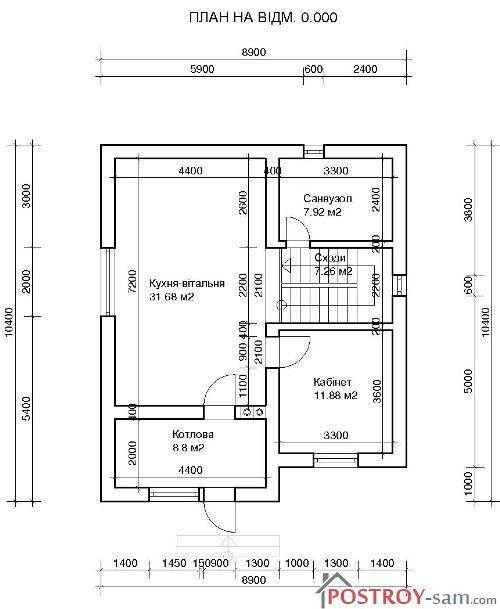
Пример подробного и правильно составленного плана эвакуации первого этажа в зданииВернуться к оглавлению
Программа для составления простых планов и чертежей
Программа для составления плана эвакуации и других подобных простых чертежей и планов очень проста в изучении и использовании. Интерфейс ориентирован на стандартные клавиатурные сокращения Windows. Освоить программу для черчения можно за один вечер.
Я могу показать вам эту программу в действии. Кстати, в дальнейшем вам пригодятся навыки работы в этой программе при расстановке мебели или оборудования.
В этой программе можно создавать перечень заданий, чертить структурные схемы, делать различные чертежи и даже рисовать весёлые картинки. Самое ценное, что её можно носить с собой повсюду на флэшке. Дистрибутив весит всего около 5 МБ. А дополнительная программка для печати позволяет распечатать готовую схему на любом компьютере.
Для небольших задач нет необходимости изучать таких монстров, как AutoCAD (которая нужна, прежде всего, для того, чтобы начертить план и проект целого дома) или Photoshop. Иначе это всё равно, что забивать гвозди микроскопом. А я предлагаю вам молоток. Точнее карандаш с линейкой в современной оболочке.
Иначе это всё равно, что забивать гвозди микроскопом. А я предлагаю вам молоток. Точнее карандаш с линейкой в современной оболочке.
Сейчас за одну минуту я нарисую простенький план эвакуации – смотрите, как это сделать в этом видео
План Эвакуации при пожаре — программа
План Эвакуации
Программа «План Эвакуации» — это комплексное решение для создания эвакуационных схем любой сложности по ГОСТ 34428-2018. Обеспечивает автоматизацию построения планов этажей, расстановку условных обозначений и путей эвакуации, а также добавление текстовой информации. Знаки пожарной безопасности и символы, используемые на планах эвакуации, выполнены в соответствии требованиям ГОСТ Р 12. 4.026-2015 и полностью представлены в программе.
4.026-2015 и полностью представлены в программе.
СКАЧАТЬ ПРОБНУЮ ВЕРСИЮ
План этажа: стены, окна, дверные проемы, лестницы и другие объекты.
Знаки пожарной безопасности: полный перечень знаков по ГОСТ Р 12.4.026-2015.
Пути эвакуации: удобное создание и редактирование.
Локальные планы: автоматизация создания локальных планов.
ГОСТ: оформление плана эвакуации в соответствии с ГОСТ Р 12.4.026-2015 и ГОСТ 34428-2018.
Примеры: пошаговая видео-инструкция, примеры и шаблоны.
Самостоятельное приложение: не требует сторонних САПР решений.
План Эвакуации внесен в Единый реестр российских программ для электронных вычислительных машин и баз данных: https://reestr.digital.gov.ru/reestr/304354/
Особенности программы
- Знаки безопасности и символы, используемые на планах эвакуации доступны из окна программы сразу после ее установки и нет необходимости загружать их дополнительно.
 Все условные обозначения соответствуют требованиям ГОСТ Р 12.4.026-2015
Все условные обозначения соответствуют требованиям ГОСТ Р 12.4.026-2015 - При создании планов эвакуации предусмотрено использование шаблонов файлов, которые содержат некоторые первоначальные параметры, такие как рамка плана, набор слоев, дополнительные листы и др.
- Наличие заполненных текстовых таблиц «Действия при пожаре» и «Действия при аварии», а также информационных блоков «Утверждено» и «Согласовано».
- Использование инструмента «Видовой экран» для создания локальных планов эвакуации на основе общего плана этажа. Достаточно создать общий план этажа на листе «Model» и затем на дополнительных листах инструментом «Видовой экран» указать видимость его определенных частей.
- Создание этажных планов при помощи специальных объектов построения «Стена», «Дверь» и др. Эти объекты способны взаимодействовать друг с другом, объединяясь при пересечении. Таким образом, окна и двери встраиваются в стены, а пересечения на стыках стен достраиваются в автоматическом режиме.

- При вычерчивании планов этажей размеры указываются в метрах, что удобно при наличии этажного плана, полученного в БТИ.
- Предусмотрена возможность использования растрового изображения, полученного, например, путем сканирования этажного плана, для его дальнейшей обрисовки.
- Программа не является плагином и, следовательно, не требует дополнительных САПР приложений.
- Сохранение готового плана эвакуации в совместимый с AutoCAD формат DXF.
- Экспорт в растровые форматы BMP, JPG, GIF и др.
- В дистрибутив программы входит инструкция по выполнению схемы эвакуации и примеры выполнения.
Графический редактор
Программа «План Эвакуации» является векторным редактором и обладает всеми инструментами редактирования и рисования, присущим САПР программам. Она ориентирована на создание эвакуационных планов в соответствии требованиям ГОСТ Р 12.2.143-2009, однако не запрещает выполнять планы эвакуации с более лояльными требованиями, которые предъявляются Правилами пожарной безопасности в РФ. Программа обладает интуитивно понятным интерфейсом и удобным доступом к библиотеке условных обозначений, обеспечивает быстрое и легкое оформление плана эвакуации.
Программа обладает интуитивно понятным интерфейсом и удобным доступом к библиотеке условных обозначений, обеспечивает быстрое и легкое оформление плана эвакуации.
Отличительной особенностью ПО «План Эвакуации» является наличие специальных объектов для создания этажных планов и предоставление доступа ко всем знакам пожарной безопасности сразу после установки программы, а также возможность использования готовых текстовых таблиц и информационных блоков.
План этажа является неотъемлемой частью эвакуационной схемы, поэтому мы уделили большое внимание функционалу для автоматизации вычерчивания поэтажных планов. По этой причине были добавлены специальные элементы построения такие как «Стена», «Окно», «Дверь», «Лестница» и инструменты для работы с ними. Данные объекты обладают уникальной логикой работы, так, например, стены взаимодействуют друг с другом, объединяются и достраиваются в местах стыка, образуя тем самым замкнутый контур, а дверные и оконные проемы способны встраиваться в стены и принимать их толщину. Стоит отметить, что целостность стен при этом не нарушается и встроенные в них окна и двери можно перемещать в полости стены.
Стоит отметить, что целостность стен при этом не нарушается и встроенные в них окна и двери можно перемещать в полости стены.
Как правило, создание эвакуационных планов выполняется на основе планов этажей, полученных в БТИ. Поэтому при построении стен и других элементов все размеры указываются в метрах. Кроме того, предусмотрена возможность использования растрового изображения в качестве подложки для его обрисовки средствами программы. Таким образом, можно использовать изображение, полученное путем сканирования этажного плана, задать ему необходимые размеры и выполнить схематично его обводку. И затем приступить к расстановке знаков пожарной безопасности.
Создание нового файла выполняется на основе шаблона. Это обеспечивает наличие рамки эвакуационного плана выбранного формата, добавление необходимого списка слоев, а также текстовых таблиц. Шаблоны разрабатывались с учетом требований ГОСТ Р 12.2.134-2009, согласно которому размеры фотолюминесцентных планов эвакуации должны быть 600х400мм либо 400х300мм.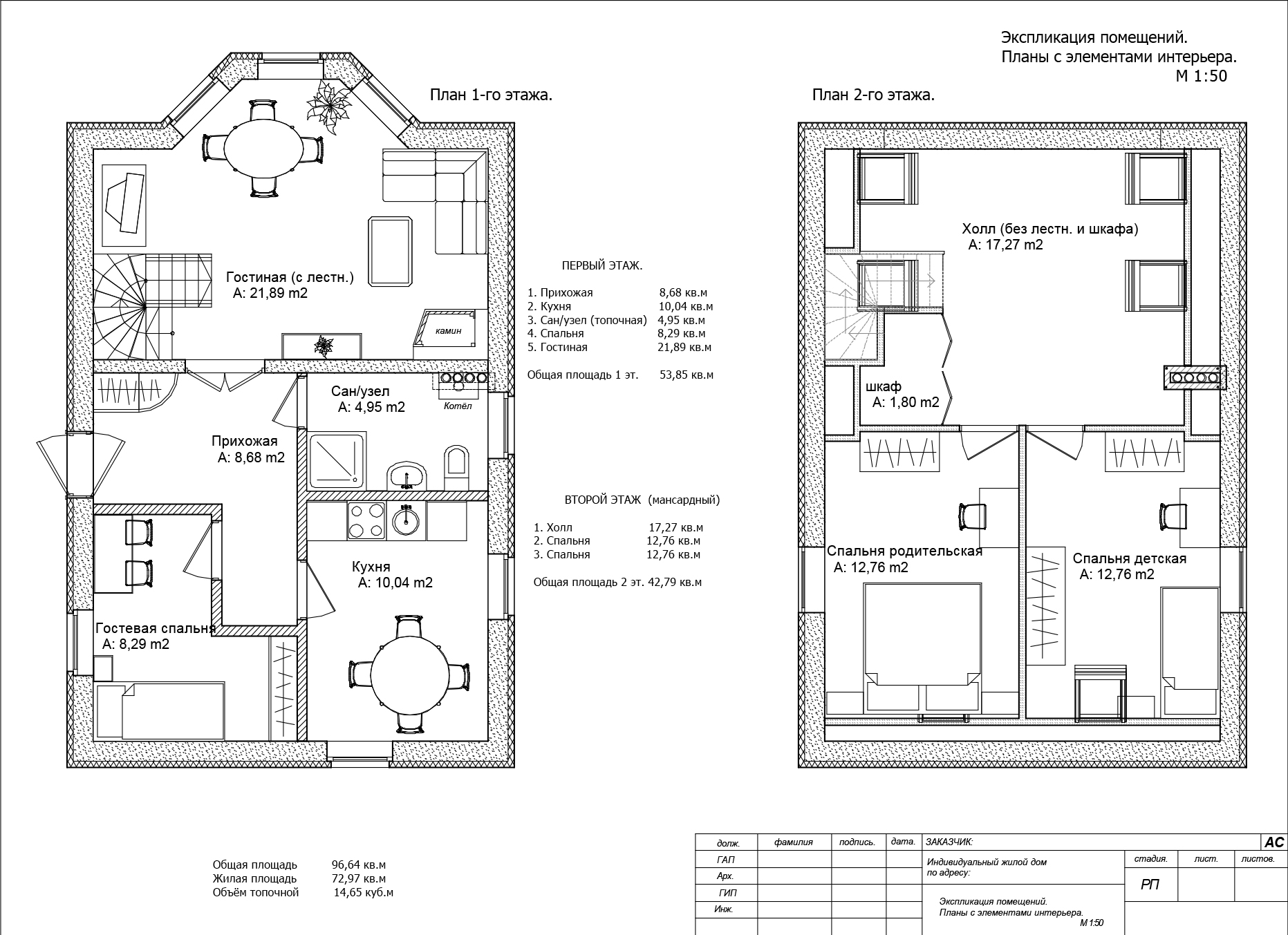 Также имеются шаблоны, позволяющие подготавливать планы эвакуации на листах форматов А2 и А3. Предусмотрено добавление пользовательских шаблонов.
Также имеются шаблоны, позволяющие подготавливать планы эвакуации на листах форматов А2 и А3. Предусмотрено добавление пользовательских шаблонов.
Знаки пожарной безопасности и символы, используемые на планах эвакуации, представлены в программе в полном объеме. Они располагаются в панели «Шаблоны построений», дополнительное окно в котором обеспечивает удобный доступ к ним, а наличие цветографического обозначения напротив наименования каждого знака облегчает их поиск.
После создания этажного плана, оформления эвакуационной схемы сводится к заполнению сведений об организации, для которой разрабатывается план, размещению условных обозначений, таблиц с текстовой информацией и совмещению плана этажа с рамкой. Процесс разработки плана эвакуации подробно описан в пошаговой инструкции, которая поставляется вместе с программой и доступна после ее установки.
Сохранение
- Сохранение в векторные форматы, такие как DXF, SVG, PLT и др.
Разрабатываемый проект плана эвакуации хранится в формате DXF, что обеспечивает совместимость с другими CAD системами и позволяет выполнять его редактирование.
- Сохранение в растровые форматы, такие как BMP, GIF, TIFF, JPEG.
При экспорте в растровые форматы предусмотрена возможность выполнения всех требований, предъявляемых типографией для качественной печати плана эвакуации, в том числе на фотолюминесцентной бумаге. Основным критерием для получения изображения определенного формата и разрешения является параметр DPI, который влияет на размер изображения в электронном виде. В ПО «План Эвакуации» достаточно выставить заданное DPI, а размеры изображения, необходимые для качественной печати, будут вычислены автоматически.
Печать
В программе имеется удобная система печати, которая обеспечивает возможность предварительного просмотра и задание различных настроек печати. Кроме того, предусмотрена возможность мозаичной печати, когда изображение большого формата печатается на принтере меньшего формата путем разбиения чертежа на несколько листов для последующей склейки.
Как нарисовать план здания в Word
Edraw Content Team
Вы хотите сделать свой план строительства?
EdrawMax специализируется на построении диаграмм и визуализации. Узнайте из этой статьи, чтобы узнать все о том, как сделать план здания в Word. Просто попробуйте бесплатно прямо сейчас!
Узнайте из этой статьи, чтобы узнать все о том, как сделать план здания в Word. Просто попробуйте бесплатно прямо сейчас!
Попробуй
Бесплатно
В архитектурных исследованиях план здания представляет собой план, который объединяет все важные чертежи любого строительного комплекса. В большинстве случаев план здания состоит из подробного описания планов этажей, планов ОВиК, планов отраженных потолков и многого другого. Большинство студентов-архитекторов ищут способы нарисуйте план здания в Word и других форматах. Можно использовать Microsoft Suite для создания здания в Word, но, как вы увидите в этой статье, план здания, созданный в Word, будет лишен некоторых технических особенностей.
В этой статье мы, наконец, поможем вам создать план здания в Word и других форматах, используя замечательные инструменты, предлагаемые EdrawMax. В то же время мы опишем вам некоторые из наиболее распространенных символов плана здания, которые вам придется использовать, чтобы нарисовать план здания.
1. Как нарисовать план здания в Word
Если вы когда-нибудь задумывались о том, как создать план здания в Word , вы обратились по адресу. В этом разделе вы познакомитесь с некоторыми из самых простых способов рисования плана здания в Word.
- Подготовить интерфейс для Word :
- Выполните настройку макета страницы :
- Создайте лист сетки :
- Рисовать, выбирая фигуры :
- Сохранить файл :
Вам нужно запустить интерфейс приложения для самого первого шага, как нарисовать план здания в Word. Найдите ярлык MS Word на рабочем столе. Если он есть, дважды щелкните его, чтобы открыть окно. В качестве альтернативы перейдите к ‘ Start Menu ‘, просматривайте его, пока не найдете вариант Microsoft Word, и щелкните его, чтобы открыть. Когда окно Word открыто, перейдите в «Создать» и нажмите « Пустой документ », чтобы открыть новую страницу.
На следующем шаге о том, как нарисовать план здания в Word, выполните настройку макета. Перейдите на вкладку Layout и Page Setup 9Группа 0014. Здесь вы найдете параметры размера, ориентации и поля. Нажмите на опцию Size , и появится раскрывающееся меню для выбора необходимого размера бумаги.
Здесь вы найдете параметры размера, ориентации и поля. Нажмите на опцию Size , и появится раскрывающееся меню для выбора необходимого размера бумаги.
Нажмите « Ориентация ». У вас будет два варианта: Портрет и Пейзаж. Портрет предпочтительнее, но и тогда можно выбрать соответственно. Теперь выберите поля, необходимые для страницы, из параметра «Поля».
Следующим шагом будет превращение его в лист сетки. Перейдите на вкладку View и установите флажки Ruler и Grid Lines в группе Show . Теперь масштабируйте лист с помощью параметра Margins на вкладке Layout . Затем выберите текстовое поле на вкладке Вставка . Добавьте вертикальный и горизонтальный масштабы с помощью текстового поля, которое соответствует реальным измерениям.
Перейдите на вкладку Вставить и выберите фигуры в соответствии с вашими требованиями из параметра Фигуры в группе Иллюстрации, когда страница будет готова изучить, как нарисовать план здания с помощью Word. Эти формы помогут вам создать план здания.
Эти формы помогут вам создать план здания.
Чтобы сохранить план, перейдите на вкладку « Файл », выберите параметр « Сохранить как » и укажите имя файла и целевое местоположение.
Как вы видели в приведенных выше шагах по рисованию плана здания в Word, вы не получите правильных шаблонов и символов в MS Word. Итак, вместо использования таких инструментов вам следует начать создавать план здания в EdrawMax.
Как создать план здания в Word:
- Запустите интерфейс приложения;
- Произвести настройку макета;
- Превратите его в лист сетки;
- Рисовать, выбирая фигуры;
- Сохраните файл или распечатайте его.
2. Как нарисовать план здания в EdrawMax
Шаг 1. Откройте EdrawMax и войдите в систему.
Самый первый шаг, который вам нужно сделать, это установить EdrawMax в вашей системе. Перейти к загрузке программного обеспечения плана здания, в зависимости от технических характеристик вашей системы. Каждая учетная запись EdrawMax поставляется с бесплатной онлайн-версией, которая позволяет вам вести удаленную совместную работу. С EdrawMax вы также можете получить доступ к своим файлам на устройствах Android или iOS. После установки вы можете войти в EdrawMax, используя свой личный или служебный адрес электронной почты. EdrawMax полностью бесплатен, поэтому вы можете напрямую сосредоточиться на создании плана здания.
Перейти к загрузке программного обеспечения плана здания, в зависимости от технических характеристик вашей системы. Каждая учетная запись EdrawMax поставляется с бесплатной онлайн-версией, которая позволяет вам вести удаленную совместную работу. С EdrawMax вы также можете получить доступ к своим файлам на устройствах Android или iOS. После установки вы можете войти в EdrawMax, используя свой личный или служебный адрес электронной почты. EdrawMax полностью бесплатен, поэтому вы можете напрямую сосредоточиться на создании плана здания.
Шаг 2 Выбор шаблона
После входа в систему перейдите в раздел «Шаблоны» слева от EdrawMax, чтобы получить доступ ко всем шаблонам плана здания. Вы увидите созданные пользователями шаблоны планов зданий в сообществе шаблонов. Вы можете дублировать все пользовательские шаблоны и даже объединять компоненты нескольких шаблонов в один дизайн.
Step3 Создать с нуля
На домашней странице EdrawMax вы найдете « + ‘ знак, который приведет вас прямо к холсту, откуда вы можете начать разрабатывать план здания с нуля. Начните с создания основного плана, а затем перейдите к добавлению различных планов, чтобы сделать дизайн технически надежным. Наряду с контуром вы можете обновить размер или изменить толщину наружных стен.
Начните с создания основного плана, а затем перейдите к добавлению различных планов, чтобы сделать дизайн технически надежным. Наряду с контуром вы можете обновить размер или изменить толщину наружных стен.
Шаг 4 Выберите символы
Для того, чтобы использовать символы плана здания, вам нужно выбрать ‘ Символы ‘ на панели инструментов. Нажмите « Предопределенные библиотеки »> « План этажа », а затем перейдите к разделу высоты внизу и нажмите « Building Core », чтобы получить доступ ко всем важным примерам плана здания. В дополнение к этому вы можете выбрать несколько других символов из категорий, таких как «Двери и окна», «Облицовка стены и конструкция» и «Кухня и столовая». Если вы хотите узнать больше, просто проверьте этот символов плана здания 9Руководство 0014.
Шаг 5. Добавьте компоненты
После создания основного контура плана здания вы можете начать добавлять основные компоненты, такие как направление, символ севера, стрелка, место с кондиционированием воздуха и многое другое.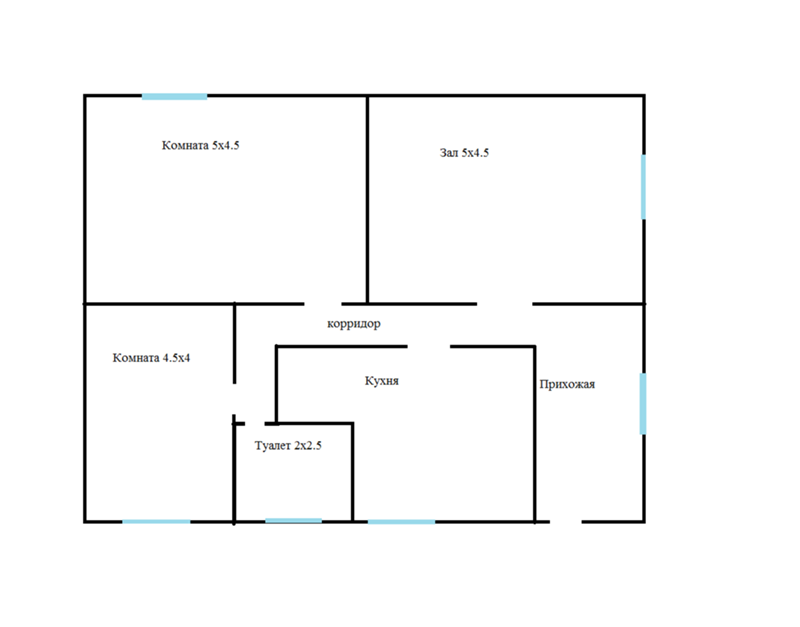 В зависимости от ваших потребностей и темы вы можете изменять эти символы, не беспокоясь о потере форматирования рисунка. Затем используйте панели инструментов в верхней или правой части холста, чтобы изменить цвет, шрифт, размер, тему и многое другое одним щелчком мыши.
В зависимости от ваших потребностей и темы вы можете изменять эти символы, не беспокоясь о потере форматирования рисунка. Затем используйте панели инструментов в верхней или правой части холста, чтобы изменить цвет, шрифт, размер, тему и многое другое одним щелчком мыши.
Шаг 6 Экспорт и обмен
Как только вы будете удовлетворены своим планом строительства, вы можете экспортировать его в несколько форматов Microsoft, включая Word и другие графические форматы, такие как JPG, PNG и т. д. В отличие от Word, EdrawMax интегрирован с DropBox, что дает вам мгновенный доступ ко всем файлы, которые вы ранее хранили в своем облаке. Вы также можете поделиться схемами плана дома на различных платформах социальных сетей, таких как Facebook, Twitter, LinkedIn и т. д. Кроме того, вы можете распечатать планы дома для показа другим.
3. EdrawMax против MS Word
Основное различие между EdrawMax и MS Word, когда речь идет о создании плана здания в Word и других форматах, заключается в следующем:
- MS Word имеет очень ограниченную функцию построения диаграмм и будет отсутствовать в нескольких областях, когда речь идет о создании различных типов планов зданий.
 Как вы уже знаете, план здания включает в себя план фундамента, план этажа, план крыши, план фасадов, план электрических сетей и многое другое. EdrawMax хорошо оснащен для создания всех этих сложных планов зданий на одной панели.
Как вы уже знаете, план здания включает в себя план фундамента, план этажа, план крыши, план фасадов, план электрических сетей и многое другое. EdrawMax хорошо оснащен для создания всех этих сложных планов зданий на одной панели. - MS Word — это полностью автономный инструмент, что делает невозможным удаленное сотрудничество. EdrawMax поставляется с бесплатной онлайн-версией, которая обеспечивает эффективную удаленную совместную работу команды для создания потрясающих строительных планов.
EdrawMax включает большое количество библиотек символов. Вы можете быстро построить любой тип диаграммы с более чем 26 000 векторных символов. Если вы не можете найти нужные символы, вы можете легко импортировать некоторые изображения/значки или создать свою собственную форму и сохранить ее как символ для последующего использования. EdrawMax с поддержкой векторов символы плана здания можно легко увеличить, изменить форму, перекрасить и переформатировать в соответствии с вашими потребностями. Просто перейдите в раздел «Символы» EdrawMax и выберите раздел «Предопределенные символы» на верхней панели инструментов. Вам доступны сотни категорий символов, которые вы можете использовать и включать в свой план строительства.
Просто перейдите в раздел «Символы» EdrawMax и выберите раздел «Предопределенные символы» на верхней панели инструментов. Вам доступны сотни категорий символов, которые вы можете использовать и включать в свой план строительства.
Кроме того, EdrawMax имеет большую библиотеку шаблонов. У нас более 25 миллионов зарегистрированных пользователей, которые создали тщательное Template Community для каждого дизайна. Просто перейдите в раздел шаблонов на левой панели и введите любой шаблон, который вы ищете, в строку поиска. Он откроет сотни готовых шаблонов, которые вы можете сразу же использовать для удовлетворения своих потребностей.
Нарисуйте план здания в Word:
-
MS Word имеет очень ограниченную функцию построения диаграмм и будет отсутствовать в нескольких областях, когда речь идет о создании различных типов планов зданий.
- edrawsoft.com/images2021/new-edrawsoft/mark_check.svg»/>
В Word нет коллекции шаблонов планов зданий и профессиональных символов.
-
Word — это инструмент, зависящий от сторонних приложений для рисования проектов планов зданий.
Нарисуйте план здания в EdrawMax:
-
Благодаря встроенным шаблонам вы можете создавать планы зданий всего за пару минут.
-
Вам не нужно беспокоиться о поиске относительных символов, для каждого поля имеется более 26 000 символов и больше ресурсов для расширения возможностей вашего дизайна.
-
EdrawMax поддерживает экспорт файла в несколько форматов, вы можете создать план здания в EdrawMax и экспортировать в Word, PPT, Excel и другие форматы в соответствии с вашими потребностями.

-
EdrawMax имеет ту же функцию, что и Word, чтобы показать свой проект плана здания перед другими.
4. Бесплатное программное обеспечение для планирования строительства
Как вы видели в этой подробной статье, чтобы нарисовать план здания в формате Word, MS Word не предоставляет вам достаточно функций, необходимых для создания плана здания. EdrawMax, с другой стороны, разработан для устранения таких ограничений. Некоторые из удивительных особенностей этого бесплатного программного обеспечения для планирования строительства :
- EdrawMax содержит более 3000 созданных пользователями примеров и шаблонов , которые сокращают ваше время на поиск правильного дизайна для вашей диаграммы. Не говоря уже о планах строительства, это бесплатное программное обеспечение для планирования зданий имеет так много дизайнов, что вы можете легко взять компоненты любого из этих бесплатных шаблонов и начать настройку.

- Это бесплатное программное обеспечение для планирования зданий экспортирует файл плана здания в несколько форматов, включая MS Word и другие наиболее часто используемые форматы.
- EdrawMax также предоставляет вам возможность автоматически активировать светлый-темный режим в зависимости от часового пояса.
- Это бесплатное программное обеспечение для планирования зданий содержит более 50 000 символов, которые позволяют новичкам и студентам легко создавать сложные схемы.
EdrawMax для настольных ПК
Создайте более 280 типов диаграмм
Windows, Mac, Linux (работает во всех средах)
Профессиональные встроенные ресурсы и шаблоны
Локальное программное обеспечение для бизнеса
Безопасность данных корпоративного уровня
EdrawMax Онлайн
Создавайте более 280 типов диаграмм онлайн
Доступ к диаграммам в любом месте и в любое время
Сообщество шаблонов
Управление командой и сотрудничество
Интеграция личного облака и Dropbox
турецких лир
ОНЛАЙН
5.
 Заключительные мысли
Заключительные мысли
Если вам нужно написать сочинение к экзамену, то вам обязательно стоит выбрать MS Word. Однако этого нельзя сказать, когда вы хотите создать план здания в формате Word . Word — это инструмент для обработки текстов, и хотя в нем есть SmartArt, вы не найдете слишком много шаблонов или простых в использовании символов для создания 2D-планов зданий.
Вместо того, чтобы создавать схемы на сложных инструментах, вы должны начать использовать EdrawMax , где все прямо доступно на панели инструментов. От изменения шрифта до обновления темы, от добавления текста до импорта изображений — это универсальное программное обеспечение для 2D-планирования зданий оснащено всеми важными инструментами построения диаграмм. Так что не медлите и перейдите в раздел загрузки, чтобы получить последнюю версию EdrawMax.
→Загрузить сейчас: Как нарисовать план здания в формате PDF
Полное руководство по плану здания
Ознакомьтесь с этим полным руководством, чтобы узнать все о плане здания, например о типах плана здания, символах плана здания и о том, как составить план здания.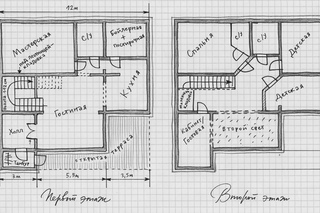
а
УЗНАТЬ БОЛЬШЕ
Вам также может понравиться
Как создать гардероб в Word
Инструкции
Как создать гардероб в Excel
Практические инструкции
Как создать гардероб в PowerPoint
Практические инструкции
Как нарисовать план безопасности в Word
Практические инструкции
Как нарисовать план безопасности в Excel
Как- Тос
Как нарисовать план обеспечения безопасности в PowerPoint
Практические инструкции
Схема плана этажа | Схема этажа MyDraw
| MyDraw
| Планы этажей — это масштабные схемы комнат, зданий или открытых площадок, видимые сверху. Они представляют собой распределение комнат и пространств вместе с окнами и дверями, а также всей мебелью и техникой и их расположением. Для чего используются планы этажей? Планы этажей — это действительно удобный способ представления любых внутренних и наружных пространств с различными целями, такими как:
Основная цель планов этажей — дать зрителю четкое представление о доступном пространстве в комнате, здании или на открытом воздухе, а также помочь измерить расстояния между объектами. Типы планов этажей Существуют различные типы планов этажей, которые различаются в зависимости от цели, которую они выполняют. Некоторые из основных типов напольных диаграмм:
|

 Все условные обозначения соответствуют требованиям ГОСТ Р 12.4.026-2015
Все условные обозначения соответствуют требованиям ГОСТ Р 12.4.026-2015
 Как вы уже знаете, план здания включает в себя план фундамента, план этажа, план крыши, план фасадов, план электрических сетей и многое другое. EdrawMax хорошо оснащен для создания всех этих сложных планов зданий на одной панели.
Как вы уже знаете, план здания включает в себя план фундамента, план этажа, план крыши, план фасадов, план электрических сетей и многое другое. EdrawMax хорошо оснащен для создания всех этих сложных планов зданий на одной панели.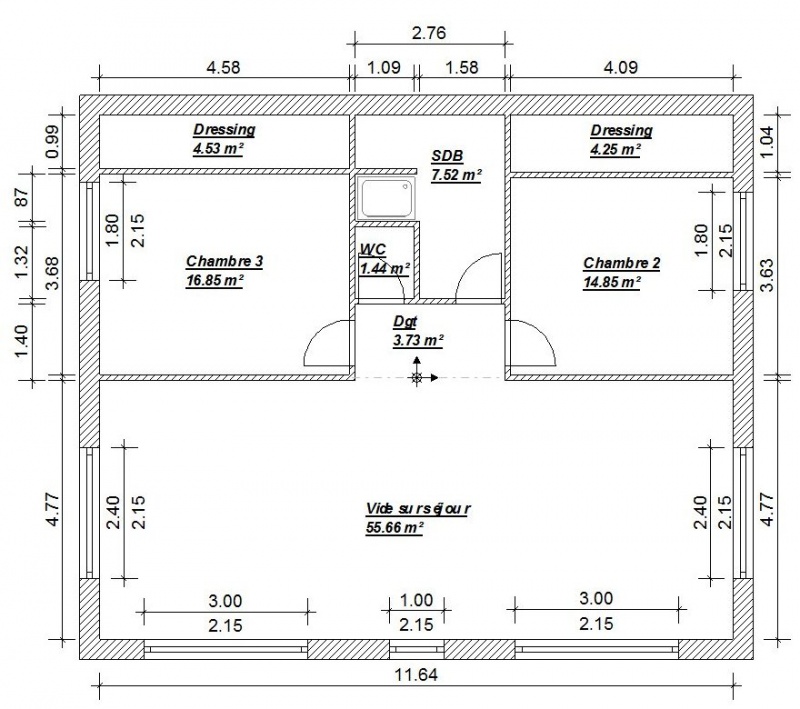

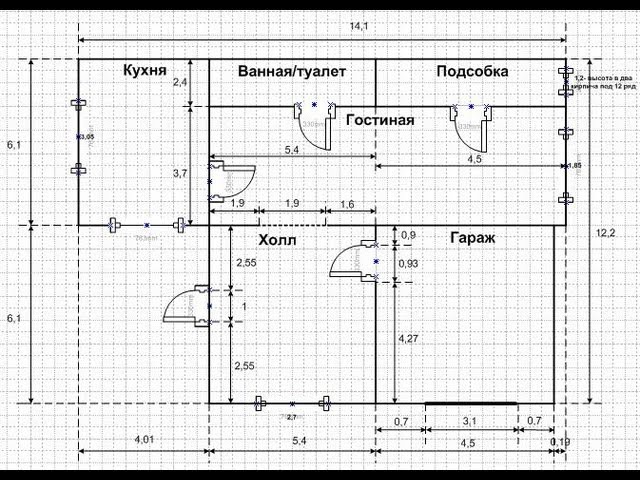 д.;
д.;